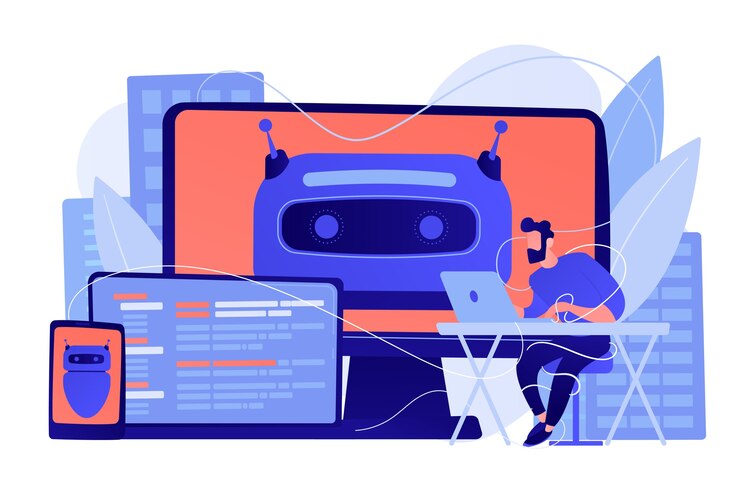
O Zoocial é principalmente uma plataforma de criação de bots de mensagens, embora tenha vários recursos que podem fazer marketing online. O Zoocial messenger bot é uma ferramenta robusta e poderosa para conversar com as pessoas de forma suave e automática. Zoocial tem um construtor de bot clássico para construir um bot. Com o construtor de bot clássico, você pode construir um bot, embora o processo seja um pouco complexo.
Portanto, para tornar a criação de bots fácil, direta e rápida, a Zoocial apresentou o Flow Builder. É um construtor gráfico de bot de arrastar e soltar do Messenger. Com o editor gráfico, você pode criar facilmente um bot arrastando elementos do menu dock e soltando-os no editor, adicionando dados aos elementos e conectando-os uns aos outros. No Flow Builder, você pode controlar todas as mensagens no mesmo local sem se mover para lá e para cá. Além disso, você pode visualizar todas as mensagens. Portanto, você pode criar um bot altamente interativo e extremamente responsivo facilmente em pouco tempo.
Agora vamos nos familiarizar com o processo de construção de um bot com o construtor de fluxo. Na verdade, no artigo, discutirei os elementos ou componentes do Flow builder e como construir um bot nele. Depois de ler o artigo, você estará familiarizado com os elementos e como trabalhar com eles. Portanto, você poderá construir um bot de mensagens facilmente como quiser.
Agora vamos começar:
Vá para o construtor de fluxo:
Para construir um bot com o Flow Builder, primeiro acesse o painel do Zoocial. Em seguida, clique no Gerenciador de bots menu no lado esquerdo do Painel.
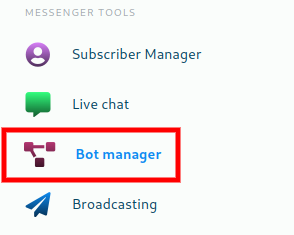
Instantaneamente, a página do Visual Flow Builder aparecerá com um botão chamado para criar um novo fluxo.
Agora clique no botão criar novo fluxo e uma caixa de diálogo aparecerá. Agora clique no campo selecione uma página e um menu suspenso de sua página aparecerá. Agora selecione uma página na qual você deseja criar um bot de mensagens. Agora clique no botão ok e instantaneamente aparecerá o editor do construtor de fluxo onde você construirá seu bot.
Agora clique no botão ok e instantaneamente aparecerá o editor do construtor de fluxo onde você construirá seu bot.
Vamos ver o Editor:
O construtor Flow é dividido em duas partes – menu de encaixe e editor. No menu dock, todos os elementos são reunidos. E o editor é o lugar onde você construirá seu bot de mensagens. Existem 20 tipos de elementos para o Zoocial Flow Builder se você tiver adicionado alguns complementos especiais, como fluxo de entrada do usuário e aprimoradores de bot de mensagens. De qualquer forma, todos os elementos estão no menu Dock, exceto um – o fluxo inicial do bot que já está colocado no editor. O Start bot Flow é a referência do bot que você vai fazer. Você dará o nome do bot do messenger no elemento Start bot Flow.

Arraste o elemento do menu dock e coloque no Editor:
Você precisa arrastar os elementos necessários para construir o bot desejado no menu dock e soltá-los no editor.
Elementos de conexão entre si:
Então você tem que conectar o elemento com o outro. Os elementos têm dois tipos de soquetes — soquete de entrada e soquete de saída. Você precisa vincular o soquete de entrada de um elemento ao soquete de saída de outro elemento.
Adicionando dados aos elementos:
Agora você tem que adicionar dados aos elementos. Para adicionar dados, você deve clicar duas vezes no elemento. Assim que você clica duas vezes em um elemento, um formulário aparecerá no lado esquerdo do editor. Em seguida, você deve preencher o formulário com os dados necessários. Cada elemento recebe um tipo diferente de dados e o processo de inserção de dados é um pouco diferente.
Agora vamos percorrer os elementos um por um:
Elemento de gatilho:
O elemento Trigger recebe dados de texto como palavras-chave — você pode adicionar várias palavras-chave no elemento trigger. Este elemento é necessário para construir um bot de mensagens, colocando-o no início do bot e é responsável por iniciar o bot. Se as palavras que um usuário digitar no messenger corresponderem às palavras-chave no elemento de gatilho, o bot do messenger será iniciado.
Elemento de texto:
O elemento de texto recebe dados de texto. Este elemento é usado para dar mensagens de texto ou resposta de texto aos usuários. Claro, você pode inserir o nome ou o sobrenome do usuário nos dados de texto.
Elemento de imagem:
O elemento de imagem captura imagens. Para o elemento de imagem, você precisa carregar uma imagem do seu computador local. O elemento de imagem suporta vários formatos de imagem – jpg, png e gif.
Elemento do botão:
O elemento botão funcionará como um botão no bot do mensageiro. Quando você clica duas vezes no elemento botão, um formulário com dois campos de origem – texto do botão e tipo de botão – aparecerá no lado direito do editor. No primeiro campo, texto do botão, você deve dar um nome para o botão. E no segundo campo, você deve selecionar um tipo de botão em um menu suspenso de diferentes tipos de botões, como
- Nova postagem
- Postback
- URL da Web
- Visualização da Web[Completa]
- Visualização da Web[Compacta]
- Aniversário do usuário
- E-mail do usuário
- Telefone do usuário
- Localização do usuário
- Ligue para nós
- Cancelar subscrição
- Subscrever novamente
- Bate-papo com humano
- Bate-papo com robô
SE você selecionar o novo botão de postback, um novo elemento de postback conectado a um elemento de botão aparecerá no editor. Em seguida, você deve configurar o novo elemento de postback. Na seção Novo postback do artigo, mostrarei como configurar o novo elemento de postback.
Por outro lado, se você selecionar url da web ou visualização da web, um campo de formulário adicional aparecerá onde você deve fornecer a URL. Nesse caso, quando um usuário clicar no botão, o usuário redirecionará para a página da URL.
se você selecionar postback, um campo chamado postback id aparecerá. Clique no campo ID de postback e o menu suspenso de postback predefinido aparecerá e selecione um ID de postback deles.
Além disso, para coletar o aniversário do usuário, número de telefone do usuário, e-mail do usuário, localização do usuário, você deve selecionar o respectivo tipo de botão. Além disso, você pode dar a opção de cancelar e assinar novamente selecionando os botões de cancelamento de assinatura e nova assinatura. Ao selecionar conversar com um humano, você pode dar a opção ao usuário de conversar com um humano. Da mesma forma, se você selecionar a opção de bate-papo com bot, os usuários poderão começar a conversar com o bot novamente. Da mesma forma, se você selecionar o botão ligue para nós, o usuário poderá ligar diretamente para você pressionando o botão.
Elemento carrossel:
O elemento carrossel só funciona como pai do elemento único do carrossel. E ele próprio não recebe dados. Quando você arrasta e solta o elemento carrossel, ele vem com três elementos únicos de carrossel com elementos de três botões conectados ao elemento carrossel único. Você precisa adicionar dados ao único carrossel e aos elementos do botão.
Elemento de resposta rápida:
Você só pode conectar o elemento de resposta rápida com elementos que tenham um soquete de saída chamado Respostas rápidas. Para o tipo de resposta rápida, você pode selecionar Novo postback, postback, telefone e e-mail em um menu suspenso.
Se você selecionar um novo postback, um campo de texto de botão aparecerá. Você só precisa preencher o campo e clicar no botão OK. Instantaneamente, um novo elemento de postback conectado ao elemento de resposta rápida aparecerá no editor. No novo postback, você deve dar um título. Além disso, você pode escolher um rótulo. Então você tem que escolher uma sequência em um menu suspenso. No menu suspenso, você verá uma lista de Novas sequências e outras sequências que você criou anteriormente. Se você selecionar uma nova sequência, aparecerá um novo elemento de sequência com outros elementos, três sequências simples e três novos elementos de postback. Agora você tem que criar a sequência. Siga a seção abaixo para saber como criar mensagens de sequência.
Novo elemento de sequência:
Se você deseja criar mensagens de sequência, deve usar um novo elemento de sequência. Com as mensagens de sequência, você pode criar um fluxo condicional das mensagens. Ou seja, o mesmo bot pode fluir de maneiras diferentes para diferentes tipos de pessoas. Bem, discutir como criar mensagens de sequência está fora do escopo deste artigo.
Nova postagem:
Para configurar Novo postback, você deve dar um título a ele. Você pode escolher um rótulo. Em seguida, você deve selecionar uma sequência predefinida em um menu suspenso.
O novo postback é usado principalmente para criar campanhas para mensagens de sequência. O elemento geralmente é colocado antes da nova sequência e está conectado a ela. Além disso, você pode iniciar um bot com um novo postback. Nesse caso, você deve conectar o elemento gatilho com o novo postback. Você pode usar o novo postback como referência de um bot. Ou seja, você pode conectar o elemento de gatilho a um novo elemento de postback.
Elemento OTN:
No elemento OTN, você deve fornecer um título e selecionar um ID de postback OTN predefinido em uma lista suspensa.
Elemento do botão de ação:
Além disso, elemento de gatilho, você também pode iniciar um fluxo de bot com o botão de ação. Nesse caso, você deve conectar o elemento do botão de ação ao soquete do botão de ação do elemento de fluxo do bot inicial. Além do botão de ação, você pode, é claro, conectar o elemento gatilho com o elemento Iniciar fluxo do bot.
Bem, quanto ao elemento do botão de ação, você pode selecionar qualquer uma das diferentes ações da seguinte maneira:
- Modelo de introdução
- modelo sem correspondência
- Modelo de cancelamento de inscrição
- Modelo de nova assinatura
- Modelo de resposta rápida de e-mail
- Modelo de resposta rápida de telefone
- Modelo de resposta rápida de localização
- Modelo de resposta rápida de aniversário
- Bate-papo com modelo humano
- Modelo de bate-papo com robô
Obrigado por ler o artigo. Espero que, depois de ler o artigo, você consiga construir um bot interativo que o ajude a expandir seus negócios.
